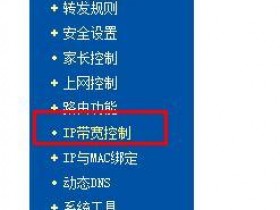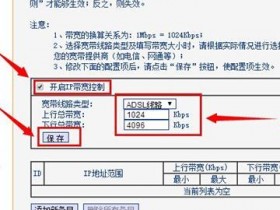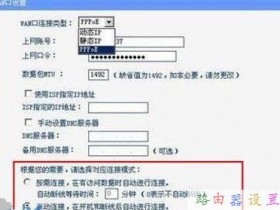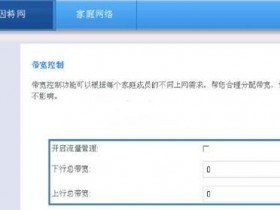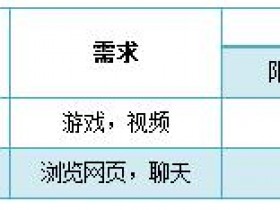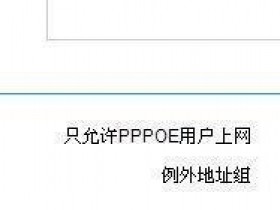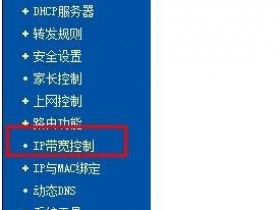- A+
✅无线路由器DNS为192.168.1.1打不开网页
最近发现家里的无线路由器上网非常慢,有些过来玩的朋友手机连上无线后不能上网,但是获取到的IP等都很正常,ping了一下本站的域名,发现是无法解析域名。
根据知识积累,无法解析域名或许是DNS的问题,在cmd里输入ipconfig/all,(请查看cmd命令提示符大全)查看了下电脑的DNS地址,发现电脑自动获取到的DNS为192.168.1.1,该地址是无线路由器的网关地址,感觉很奇怪,从网上查找了一些,可能是路由器作为了DNS的代理,由网关作为转发DNS请求解析,其实你的路由器里已经设置了当地运营商的DNS地址。路由器本身是没有DNS解析功能的。
我尝试着手动设置了本地运营商的DNS地址,关于DNS的一些基础知识请查看DNS是什么意思?有什么用?DNS与DHCP的区别与联系,以及应对DNS问题的一些应急措施等文章。发现上网速度慢的问题立马解决了。
看来是无线路由器本身的问题,这个路由器也用了很长时间了,比较古老了,看来需要更新换代了。其实重启一下路由器也可以解决该问题,但是不一会又死慢死慢的了。
192.168.1.1打不开,192.168.1.1进不去的解决办法
192.168.1.1打不开,192.168.1.1进不去相信很多人都遇到过,刚买回电脑,为电脑置上网时要进入路由器,在浏览器中输入192.168.1.1 路由器却打不开的问题,具体表现为访问路由器IP(通常是http://192.168.1.1或http://192.168.0.1)但却打不开网页,192.168.1.1打不开,192.168.1.1进不去这到底是什么原因呢?
192.168.1.1打不开的原因分析
打不开192.168.1.1的原因有很多种,每种情况的解决方案也是不一样的。下面我们逐一分析输入192.168.1.1进不去路由主页的原因,并给出解决方法。
1、先搞明白192.168.1.1是什么
IP 10.0.0.0-10.255.255.255(A类)、172.16.0.0-172.31.255.255(B类)、192.168.0.0-192.168.255.255(C类)都是内网保留地址。因此ip192.168.1.1即是1个内网保留地址,也是多数品牌路由器设置页面的默认地址(有的ip是192.168.0.1,还有其他的地址,但基本都是路由器 192.168.*.*这样的地址)。
点击查看:什么是IP,什么是内网IANA保留地址。
下面来看看哪些会导致路由器管理页面无法打开:
2、检查是否输入错误导致打不开
不少网友在浏览器地址栏中输错了地址,结果进不去路由器,输入下面这些错误地址都无法进入路由器:
http 192.168.1.1
192.168.1.0
192.168.11
http//192.168.1.1
http\\192.168.1.1
//192.168.1.1
http:192.168.1.1
192.168.1..1
路由器之家(http://win7sky.com)
192.168.1.1.1
http192.168.1.1
http 192.168.1.11
www192.168.1.1
http;//192.168.1.1(应该用冒号:而不是分号;)
192. 168. 1. 1(ip地址中不能出现空格)
192.168.1.1.(ip地址最后不能有点号.)
192。168。1。1(ip地址应该用半角英文点号.,不能用中文句号。或全角点号)
http.//192.168.1.1(http.//应该写成http://,用冒号:而不是点号.
正确的访问方法是输入:http://192.168.1.1或http://192.168.0.1(http可以省略,即直接输入192.168.1.1或输入192.168.0.1即可)。需要注意的是,不同品牌的路由器,默认的IP访问地址也是不一样的,而且一般还允许用户修改默认地址。因此具体的访问地址请参照说明书。另外还要补充说明一点,就是一般默认端口是80,所以访问地址省略了端口(完整地址是http://192.168.1.1 80),如果修改了端口值,就需要完整的写上,例如http://192.168.1.1:8080。
如果确认地址没有错误,但还是遇到192.168.1.1打不开怎么办呢?
检查ping 192.168.1.1是否正常
当进不了192.168.1.1,表现为ie中输入192.168.1.1无法显示网页时,可能是网络连接存在问题,我们可以使用ping检查一下:点击Windows开始按钮,依次选择程序 附件 命令提示符,在打开的命令提示符窗口中输入ping 192.168.1.1(注意ping的后面有一个空格,直接写成ping192.168.1.1将无法得到正确结果),若结果显示类似下图,表示ping不通,说明无法从你的电脑访问到路由器。
通常是下面几种情况会导致ping失败:
路由器没有通电。例如电源适配器没接电、路由器开关没有打开等。通电后路由器的指示灯都会亮起。
电脑和路由器之间网线连接有问题,例如水晶头损失、网线断裂、网卡损失等都会导致无法连接,当然也就无法登陆了。
换根网线或在另一部电脑中访问路由器,如果能打开说明网线或网卡存在问题。
防火墙禁止了访问路由器IP192.168.1.1。根据不同防火墙软件设置方法,解除禁止即可。
网络设置有误。例如本机的ip地址、子网掩码、网关等设置错误就无法连接路由器。具体设置方法请参考路由器说明书或查看下面的设置方法。
如果ping也没有问题,但登录192.168.1.1连不上怎么办呢?这时要看看输入的用户名和密码是否正确了。无论用户名或密码任意一个错误,就会遇到192.168.1.1上不去的问题。
修改路由器帐号或密码后,如果忘掉了怎么办呢?
一般路由器都有重置功能。以TP-Link为例,在路由器背面(有许多网线接口的一面),有一个标有Reset字样的小孔,在通电的情况下,用细铁丝(或牙签等较硬的细棍均可)伸进去按住不放,同时拔掉路由器电源。然后再重新通电,把接外网的网线接在路由器WLAN口上,把自己的电脑接在路由器的LAN口上,即可重置路由器(不同路由器重置方法不同,请参考说明书介绍)。重置后,再连接到192.168.1.1,输入初始用户名和密码,无法打开192.168.1.1的故障一般就解除了。
默认的192.168.1.1账号密码
常见的192.168.1.1密码默认值及192.168.1.1用户名默认值有:
192.168.1.1 admin admin
用户名:admin 密码:admin
用户名:admin 密码:123456
用户名:admin 密码:1234
用户名:user 密码:password
用户名:root 密码:root
192.168.1.1设置详解
不同品牌路由器的默认IP有可能不同,但设置方法基本相同。这里我们以使用电信2M ADSL上网,TP-LINK路由器(默认IP 192.168.1.1 设置方法)为例,介绍路由器上网的设置方法。首先点击开始按钮,打开开始菜单,依次选择控制面板 网络和Internet连接 网络连接,在打开的网络连接窗口中右击本地链接
打开本地链接 属性,然后双击Internet协议(TCP/IP)
打开Internet协议(TCP/IP)属性窗口,在面板中点击选择使用下面的IP地址,输入IP地址:192.168.1.2(最后一位可以在2-253之间取任意值),子网掩码:255.255.255.0,默认网关:192.168.1.254。另外选择使用下面的DNS服务器地址,分别填写首先DNS服务器和备用DNS服务器地址。注意,DNS服务器地址请填写你的网络接入商提供的DNS地址。电信、网通(联通)、铁通、长城宽带、教育网等不同的网络接入方式,DNS也是不一样的。
注:如果你不知道路由器IP地址、DNS地址,选择自动获得IP地址和自动获得DNS服务器地址通常也是没问题的。但有多台电脑共享无线路由器上网时,建议填写。这样可以使得多台电脑能够使用Windows中的共享,快速复制信息到其他电脑。
现在将把接外网的网线(对于ADSL用户来说,即是将Modem上LAN口引出来的网线)接在路由器WLAN口上(注意WLAN,不是LAN),把自己的电脑接在路由器的LAN口上面(通常有多个LAN口,任意选一个即可)。
现在在浏览器(通常是IE浏览器)地址栏中输入http://192.168.1.1。再次提醒,不同品牌路由器默认IP地址是不同的,请根据实际情况输入正常的IP。在弹出的对话框中输入初始用户名:admin,默认密码:admin,此时应该可以打开路由器登录管理页面了:
点击左边菜单中的设置向导,打开设置向导页面,再点击下一步按钮。
选择ADSL虚拟拨号(PPPoE),点击下一步
输入电信提供的上网账号和上网口令,点击下一步
点击完成。
恭喜!路由器设置至此就完成了。此时点击左边栏菜单的运行状态,应该可以看到连接状态是已连接,例如不是,请点击连接按钮。
192.168.1.1打不开,192.168.1.1进不去的问题也就解决了。
192.168.1.1或192.168.0.1打不开怎么办
电脑技术吧小编前面也发不过一些关于192.168.1.1相关的一些文章,对于192.168.1.1或192.168.0.1打不开的一些情况下面就由电脑技术吧小编给大家说说吧! 希望能帮助到大家!
首先你看一下你的本地连接是连上了,还是连不上? 如果连上,就证明线是插好了的.如果连不上,那你可以试着换一根线试试.
本地连接上后,还进不去192.168.1.1就用以下方法
本地连接里--属性--Internet协议--属性把自动获取IP改为使用下面的IP地址然后在第一行里添上192.168.1.2---255中任意数字第2行填255.255.255.0第3行添192.168.1.1
NDS服务器地址要看你是网通还是电信了,可以去网上搜一个快点的~然后你再进192.168.1.1输入帐号密码,就可以修改你的路由器设置了!
192.168.1.1打不开/192.168.1.1进不去的原因和解决办法
我们很多人网虫鼓捣路由器很多时候都会遇到192.168.1.1打不开,不能登录到无线由器的WEB管理页面中,对无线上网的参数进行设置时。面对这种故障现象,我们究竟该如何进行解决呢?
下面小编就路由器192.168.1.1打不开进不去的原因和解决办法来向大家讲解
解决路由器192.168.1.1打不开故障七大详细步骤:
一、首先把你电脑和路由器联入网络。连接方法.将ADSL猫出来的那根线连接到路由器的WAN口上.剩下的LAN端口可以连接你的计算机或者交换机都可以。
二、接下来将你的IP地址设置成为192.168.1.10或者192.168.0.10.子网掩码255.255.255.0.(这里看你的路由器中说明书了.系192.168.1.1还系192.168.0.1.如果系192.168.0.1.那么你的IP就设成192.168.0.10)默认网关192.168.1.1或者192.168.0.1.点击“确定”.DNS设为你自已地方的为准.你可以打电话问宽带客服。
三、在ie地址栏输入http://192.168.1.1后回车.屏幕提示输入用户名和密码.填入路由器默认的用户名和密码(我用的路由器用户名和密码都系admin.其他路由器可参照说明书)或者然后再打开IE浏览器.在地址栏里面输入http://192.168.0.1后回车。屏幕提示输入用户名和密码.填入路由器默认的用户名和密码(我用的路由器用户名和密码都系admin.其他路由器可参照说明书)看说明书了.试试你的路由器地址来设置。
四、在进去以后会弹出路由器设置向导.如果没有弹出也没有关系.在左面的兰里面点击“设置向导”.右面出现向导欢迎的信息.点“下一步”
五、要选择“ADSL虚拟拨号(PPPoE)”.点击下一步。
六、输入你的用户名和密码.系你使用ADSL拨号时使用的用户名和密码
七、最后单击“完成”
路由器192.168.1.1进不去打不开时你也可以通过恢复出厂默认来解决:
如果按照上面七个步骤做了你的192.168.1.1进不去的问题依然没有解决.你可以通过由上的一个小孔.用大头针按一下时面的小按键.初始化恢复出厂默认设置。
不管什么路由器都有一个初始化恢复出厂默认设置的按钮.这个按钮一般再路由器的正侧面有个比较小的孔.用曲别针按下3秒钟松开.就可用恢复出厂默认设置。然后再重新设置路由器.其他什么都不要动按照设置向导一步一步往下走.如果系ADSL要选择PPPOE这项.接下来输入你的上网账号和口令就可以了.其他什么地方也不需要设置。
192.168.1.1打不开如何解决
经常上网的时候发现很多用户都在反应,192.168.1.1打不开,假如你在更换访问192.168.0.1;或者路由器配置都已完成的情况下,在打开192.168.1.1时,浏览器依然提示:无法显示该页面,总结起来,导致192.168.1.1进不去问题的原因通常是以下几种:
1、用来设置路由器的电脑的TCP/IP属性设置有误;
2、设置路由器的电脑的TCP/IP设置无误,路由器连接到ADSLMODEM,由于MODEM的设置与路由器的默认设置存在冲突,导致无法进入路由器的设置页面;
3、路由器用于现有网络中,此网络为192.168.1.0网段,与路由器的局域网网络相同;
4、浏览器中设置了代理服务器;
5、设置路由器的电脑使用了多块网卡,网卡的TCP/IP设置有误;
浏览器,建议使用IE。
步骤/方法
在设置路由器前,首先要对用来管理路由器的电脑进行网络属性的配置,下面以WindowsXPHomeEditionServicePack2为例来说明电脑的TCP/IP配置过程:
1、启动电脑,右键单击桌面或“开始”中的“网上邻居”选“属性”:
注:不必理会其他的诸如“1394连接”,“无线网络连接”等其他连接,只针对“本地连接”完成此操作。
2、右键单击“本地连接”选“属性”,选中“Internet协议(TCP/IP)”,点击“属性”:
3、将电脑设为“自动获得IP地址”,“自动获得DNS服务器地址”点击“确定”:
4、然后右键单击“本地连接”选择“状态”,查看“支持”:
设置路由器时192.168.1.1打不开问题的解决方法
在设置无线路由器时,最怕的就是遇到192.168.1.1无法打开的现象,那么今天我们就来学习一下,192.168.1.1打不开的解决方法:
第一:在桌面的“网络”上右击,然后选择属性
第二:出现网络共享中心窗口
第三:本地链接,单击“属性”
第四:单击INTERNET 协议版本4(TCP/IP4)后,然后单击属性
①IP地址输入192.168.1.X(X是2-8)
②然后在子网掩码上点一下,输入255.255.255.0;
③默认网关上填上:192.168.1.1,现在再确认就OK了!
第六:现在就可以打开了192.168.1.1
每天学习一点,让自己成长多一点
192.168.1.1路由器管理界面打不开的检查方法
我在上网过程中,时不时的遇到一个问题,那就是网络突然断开了,而路由器的管理界面也打不开了,遇到这个情况,我总结了几个排查的步骤,一般来说,问题都可以得到解决了。
主要排查步骤:
一、检查网线的接口是否正常,拔出来再插进去,注意,接口包括路由器的网线接口和电脑的网线接口,看看灯亮不亮,如果还登陆不了,换个接口试试
二、按照上述方法不能解决问题的话,把电源断开,过几分钟后再插上看看。
三、如果还不能登录管理界面,那么把路由器恢复出厂设置看看。
四、如果问题还不能解决,我估计你的路由器很可能是坏了,如有条件,用其他路由器试试看。
通过以上四个步骤,问题一般都可以解决了。
其他可能原因:
另外,路由器管理界面打不开,还可能是如下的这些原因造成的,用户可以注意一下。
1、如果您是第一次使用路由器,请确认:
①网线是否连接到了正确的端口(LAN口),对应的指示灯是否都正常(网卡灯和路由器对应LAN口灯亮);
② 您的电脑的IP是否和路由器LAN口一个网段。例如,路由器管理地址是192.168.1.1,子网掩码:255.255.255.0,则电脑的IP地址应设置为:192.168.1.X(X为2-254之间);
2、如果您修改过路由器的管理端口,则注意:
下次进入路由器时您需要以http://LAN口IP:XX 的方式来登陆,XX为新的端口号,如:http://192.168.1.1:8080。
3、如果您之前可以正常登陆路由器,现在不能进入路由器,则:
有可能是他人修改过路由器的配置或默认的80端口导致的攻击(尤其在开启远程管理的情况下),建议重启或复位路由器,修改路由器的管理端口,修改用户名和密码。
4、如果复位之后仍然不能进入路由器或开始一段时间能进入,但过一段时间后又不能进入路由器,则可能遭受了ARP欺骗,建议安装360或其他防ARP欺骗的软件,找出欺骗源、查杀病毒或将其隔离。
5、检查是否设置了IE代理:
打开IE浏览器,选择“工具”->“Internet 选项”->“连接”->“局域网设置”:
(文章来源于 电脑入门到精通网)
http://192.168.1.1打不开路由器设置解决方法汇总
很多朋友遇到了http://192.168.1.1打不开路由器设置,或者是打不开路由器设置的相关问题.今天电脑技术吧就简单的分享一些技巧和路由器设置的一些经验什么的,提供给有需要的朋友们!...
今天要告诉大家的是:192.168.1.1打不开(进不去)解决方法;ping 192.168.1.1;获取192.168.1.1密码;192.168.1.1路由器设置!
一看到192.168.1.1,就马上联想到网关这个概念。呵呵(职业嗅觉)
网关,顾名思义就是网络的关卡。不同网络间要互相通信,则必须经过网关。像我们平常在家使用的ADSL拨号,小区宽带,以及在公司使用的局域网,想上网(接入广域网),实质上是通过网关设备接入互联网的。里面涉及到的路由器、代理服务器等都带网关功能。
好了,现在大家大概知道网关这个概念。
192.168.1.1相关故障集锦
设置路由器:解决192.168.1.1进不去的故障
192.168.1.1打不开,192.168.1.1进不去的解决办法
192.168.1.1登录路由器没有弹出登录框的相关问题解决办法
如果你的IE浏览器192.168.1.1打不开了,连192.168.1.1进不去了,那怎么办?ping 192.168.1.1:
首先我想到的就是ping 192.168.1.1,要是你不知道怎么ping ip,下面教你ping 192.168.1.1:
第一步:你要点电脑左下角的任务栏的开始,再点运行;也可以直接按win(键盘左下角那个有个windos图标的键)+R。
然后在弹出的窗口中输入cmd,点确认或是回车键确认,进入DOS下!
再在窗口上输入ping 192.168.1.1,记住ping和192.168.1.1之间有一个空格!
ping 192.168.1.1结果:
看那个Request time out( 查询超时),还有就是sent和lost,sent 表示你发送数据,lost表示丢失了数据,至少lost要比sent少才有可能接通,像这种情况就是没有ping通!如果没有这些那就恭喜你,说明你的ping通了,如果ping不能怎么办?(如果你已经能上网了看看路由器有没有禁ping。)那就是ip设置的问题了。192.168.1.1设置:
ping 192.168.1.1ping不通具体解决方案如:
在桌面上“网上邻居”上击右键,出现
点击属性,
出现网络连接,–在本地连接上击右键–>
还是点击属性,出现下图:
选择INTERNET 协议(TCP/IP)后,再一次点击属性,出现下图:
IP地址输入192.168.1.X(X可以是2-254的任何一个数字,最好是2-8),然后在子网掩码上点一下,如果是WIN2000或WINXP就会自动填上(255.255.255.0)再在默认网关上填上:192.168.1.1,现在再确认就OK了!,相信你现在也可以打开http://192.168.1.1了!
我们再来说说不知道192.168.1.1密码怎么办?下面一个案例将告诉你解决方法,其实很简介,重置路由器设置就行了!
单位有个曾经用过的TP-LINK的路由器,现拿回家去用,但不知道登陆192.168.1.1密码,怎么设置路由器?192.168.1.1密码重置:
通常遇到这种故障,我们首先得重置路由器设置,用牙签或者铁丝抵住路由器后面的小孔,抵住的同时拔掉路由器电源;然后把接外网的网线接在路由器WLAN口上,把自己的电脑接在路由器的LAN口上面。 如下图:
192.168.1.1路由器设置:
准备工作做好了,现在我们在电脑的IE浏览器上输入“http://192.168.1.1”(每个路由器它的初始IP并不一样,具体情况得看说明书,有需要联系我,也可以直接输入192.168.1.1),按回车后出现如下窗口:
输入用户名和密码, 初始用户是admin,192.168.1.1初始密码是admin(不同的路由器不一样),再点击登陆,出现下图:
新手可以先自己看设置向导!选择设置向导出现下图:
点击下一步,
再下一步,就是登录界面了:
设置好以后就出现下图了:
恭喜你,路由器设置完毕!
现在我们来,对其网络参数、WAN口设置就可以轻松的进行上网了。 选择“网络参数”选项,然后选择LAN口参数设置,会出现下面的设置画面。该选项主要是对路由器的参数进行设置。
现在路由器的设置已经全部完成,剩下的就是重启路由器了!
按照上面点击就行了!一般情况接上网线就可以上网了,如果还不可以那就要设置IP了!
按照最上面的办法调出IP设置:如下图:
上面那个圈会是你自己设置的参数,在DNS中填写宽带服务商给你的DNS,各地都不一样,在这里我们使用GOOGLE提供的DNS地址,使用这个DNS是通用的,而且还能屏蔽本地的电信广告。然后点确认就可以上网了!如果还不行可以重启一下电脑!
我想到现在不论你是192.168.1.1打不开或进不去,192.168.1.1密码忘记了,还是路由器不会配置之类问题都已经解决了!如果你还遇到其它问题可以发贴!我们一定尽力为你解决!电脑技术吧官方千人群[68643925] 还在犹豫吗? 赶紧加入电脑技术吧与一些热血青年一起学习吧
【泊信】192.168.1.1打不开怎么办
192.168.1.1打不开怎么办
方法一、
首先打开控制面板-网络和Internet-网络共享中心-更改适配器设置
选择“属性”
选择“Internet协议版本4”
地址则不一定是192.168.1.5,但应该是192.168.1X(X为2~254之间的某个数值)点确定
打开浏览器再次输入192.168.1.1即可
方法二、
少数路由器厂商修改了路由器网关,用户何以在包装盒说明书上找到网关地址输入即可。
有的朋友就说了配置好后,但是连接不上wifi怎么一回事呢,别担心咱们回到前面说的将网络设置为自动获取IP地址即可。
192.168.1.1打不开怎么办? 首先我们先来介绍一下什么是192.168.1.1,192.168.1.1应该让你就马上联想到网关这个概念。网关,顾名思义就是网络的关卡。不同网络间要互相通信,则必须经过网关。像我们平常在家使用的ADSL拨号,小区宽带,以及在公司使用的局域网,想上网(接入广域网),实质上是通过网关设备接入互联网的。里面涉及到的路由器、代理服务器等都带网关功能。
192.168.1.1属于路由器设置专用IP,路由器做为一个经常使用的工具,出现问题的频率也会很多,所以我就给出大家192.168.1.1打不开的解决方法。
首先让我们先来分析一下导致此问题的原因:
1、用来配置路由器的电脑的TCP/IP属性设置有误;
2、配置路由器的电脑的TCP/IP设置无误,路由器连接到ADSL MODEM,由于MODEM的设置与路由器的默认设置存在冲突,导致无法进入路由器的设置页面;
3、路由器用于现有网络中,此现有网络为192.168.1.0网段,与路由器的局域网网络相同;
4、浏览器中设置了代理服务器;
5、配置路由器的电脑使用了多块网卡,网卡的TCP/IP设置有误;
下面我们来提供一些解决方案
一般配置
在配置路由器前,首先要对用来管理路由器的电脑进行网络属性的配置,下面以Windows XP Home Edition Service Pack 2为例来说明电脑的TCP/IP配置过程:
1.启动电脑,右键单击桌面或“开始”中的“网上邻居”选“属性”,
『注』不必理会其他的诸如“1394连接”,“无线网络连接”等其他连接,只针对“本地连接”完成此操作。
2.右键单击“本地连接”选“属性”,选中“Internet协议(TCP/IP)”,点击“属性”:
3.将电脑设为“自动获得IP地址”,“自动获得DNS服务器地址”点击“确定”:
4.然后右键单击“本地连接”选择“状态”,查看“支持”:
『注』若设置无误,地址类型、子网掩码及默认网关都应与上图相同,IP地址则不一定是192.168.1.3,但应是192.168.1.×(×为2~254之间的某个数值)
5.跟着在DOS命令行中通过ping来检测电脑与路由器的连接。
a)找到“开始”->“运行”,输入cmd,点击“确定”,打开DOS命令行:
b).在命令行中输入“ping 192.168.1.1”然后回车,若显示“Reply from 192.168.1.1……”则说明电脑与路由器已连通了:
c).若显示其他信息,譬如“Request timed out”则表示电脑与路由器的连接有其他问题,请继续参看接下去的内容。
D-Llink 解决方案
1.检查电脑是否和LAN口(1,2,3,4口中任意一口)连好,对应的指示灯是否是亮的
2.如果是拨号上网的用户,请先删除宽带的拨号连接
3.检查IE是否设置了代理,如果有请取消。点击浏览器里面的工具→Internet选项→连接,如下图:
若设置了代理以后,也会造成网页打不开的现象发生。
4.控制面板→网络连接→本地连接→右键属性,双击Internet协议(TCP/IP)进入,把IP和DNS都选为自动获取,确定保存。如下图:
5.重启电脑后再尝试登陆192.168.0.1的管理界面。
6.如果以上操作还是不行,可以尝试复位,方法是:通电的情况下用曲别针或者圆珠笔芯抵住电源插孔旁边的reset小孔8秒钟,松手即可。